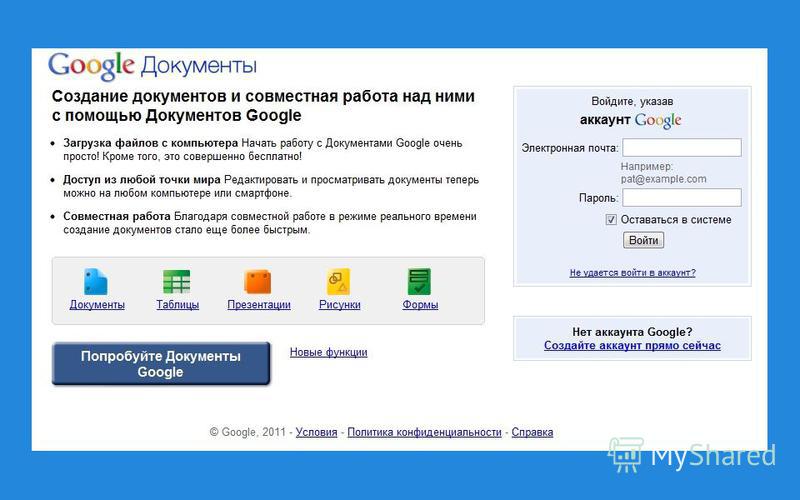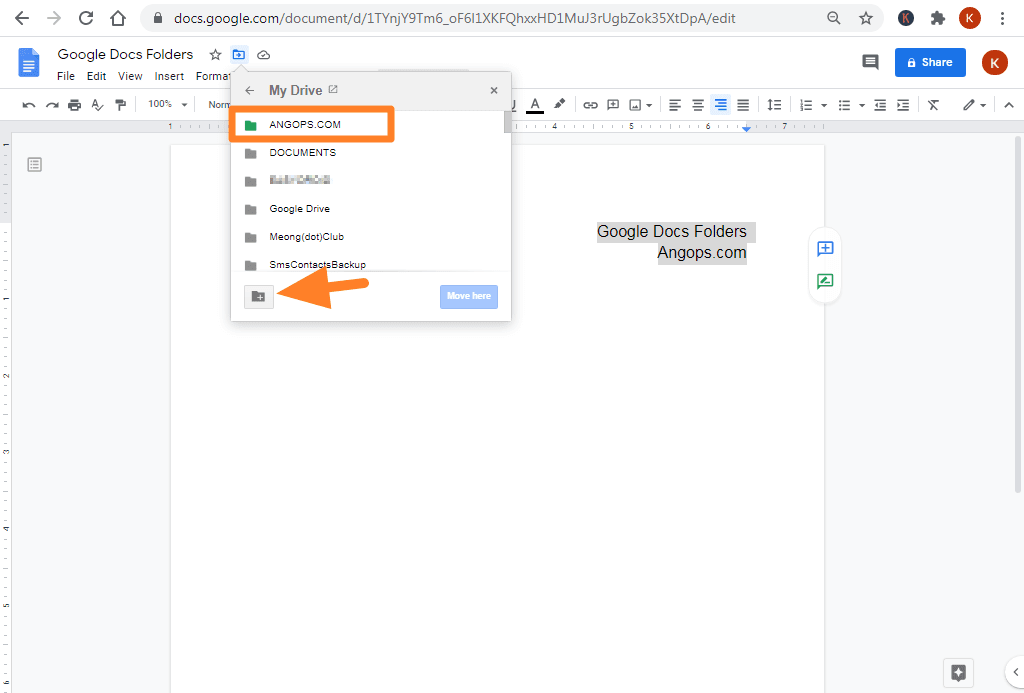как защитить таблицы и документы от просмотра
4 июля в поисковой выдаче Яндекса появились файлы пользователей сервиса Google Docs. Многие из них содержали конфиденциальную информацию — пользователи явно не рассчитывали, что их документы окажутся в публичном доступе.
Файлы Google Docs: как защитить от внешних пользователей. Фото: скриншот автораЛазейку удалось быстро ликвидировать: в ночь на 5 июля Яндекс убрал ссылки на документы Google Docs из поиска. Однако за пару часов пользователи успели найти много интересного. Например, файл с инструкцией по найму сотрудников в «Тинькофф Банк». В ней не рекомендовано нанимать геев, кавказцев и сотрудников ФСБ.
Что произошло?
Как произошла утечка данных и почему весь массив документов оказался в поисковой выдаче именно сейчас, неясно. В Яндексе объяснили, что их поисковик «индексирует только открытую часть интернета — те страницы, которые доступны при переходе по ссылкам без ввода логина и пароля». Это происходит автоматически: поисковые роботы Яндекса обходят все страницы в интернете, к которым не запрещен доступ, и затем поисковик выдает ссылки на эти страницы по соответствующим запросам пользователей.
Google тоже вину признает: дескать, в открытом доступе оказались только те документы, которые не были защищены настройками приватности. То есть по сути это открытые для всего интернета страницы. И пользователей об этом предупредили в Пользовательском соглашении, которое обычно никто не читает.
Сами виноваты
Специалисты компании Group IB (специализируется на кибербезопасности) считают, что ситуацию с Google Docs нельзя назвать утечкой конфиденциальных данных.
«Это банальная халатность пользователей… Когда вы создаете файл в Google Docs, у вас есть несколько опций по выбору доступа к нему. Если у вас в настройках стоит галочка напротив «общедоступно для поиска и просмотра», ваш файл может индексироваться поисковыми машинами. Google предупреждает пользователей о том, что поиск будет возможен. «Яндекс» также ничего не нарушает», — заявили специалисты.
В «Лаборатории Касперского» также полагают, что не стоит винить в случившемся сервисы. По мнению представителя компании Юрия Наместникова, пользователям необходимо не ставить настройки доступа на «доступен всем», чтобы не попасть в такую ситуацию.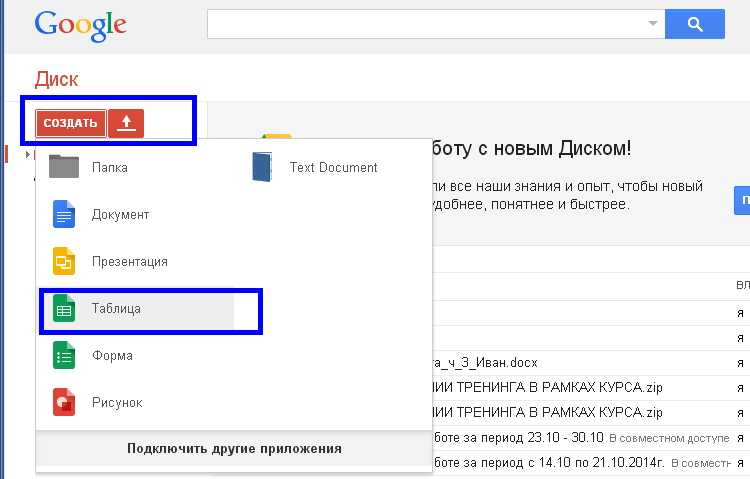
Что делать пользователям?
Итак, в Google Docs есть настройки доступа.
Файлы Google Docs: как защитить от внешних пользователей. Фото: скриншот автораВ них три уровня:
- для всех в интернете,
- для всех, у кого есть ссылка,
- для выбранных пользователей.
Документы с настройками «для всех в интернете» и «для всех, у кого есть ссылка» не защищены от общего доступа и, соответственно, могут появиться в поисковой выдаче.
Поэтому, если вы хотите, чтобы ваш документ могли читать и редактировать только вы и ограниченный круг лиц (коллеги, друзья, родственники), необходимо выбирать опцию «доступно только тем, кому вы отправите приглашение».
Эксперты по безопасности также рекомендуют хранить документы в облачных сервисах, предварительно архивируя файлы — современные программы-архиваторы позволяют шифровать данные. Это дополнительная серьезная защита для конфиденциальных документов.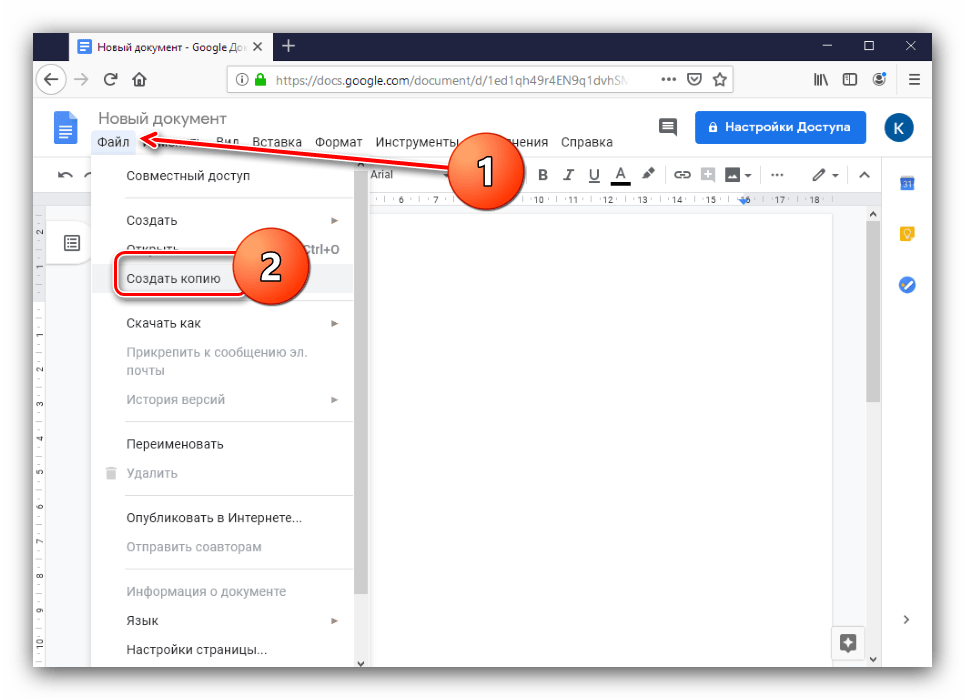
Как сделать титульный лист в Google Docs
В последние пару лет я пробовал много сервисов для обработки текстов, и все же, Google Docs — один из моих любимых. Легкость, с которой я могу писать, позволяет мне каждый раз побеждать. Более того, сочетания клавиш — это глазурь на торте.
Тем не менее, помимо стандартных функций обработки текста, Docs также имеет различные интересные функции в рукавах. Например, вы можете создать временную шкалу или титульную страницу для вашего проекта.
Да, вы слышали нас правильно! С помощью Документов Google вы можете создать аккуратную титульную страницу или титульную страницу для своего задания или проекта. И хорошая новость в том, что это довольно простое дело.
Без дальнейших церемоний, давайте посмотрим, как сделать обложку в Google Docs.
Также на
Документы Google против Dropbox Paper: что лучше?
Создание собственных обложек
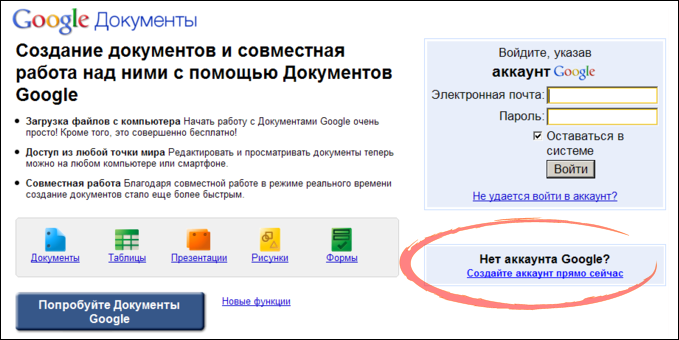 Чтобы создать собственное сопроводительное письмо, вам нужно приложить некоторые усилия, а также иметь творческий подход.
Чтобы создать собственное сопроводительное письмо, вам нужно приложить некоторые усилия, а также иметь творческий подход.Во-первых, вы можете захотеть добавить рамку к вашему документу. К сожалению, в Google Docs нет собственного метода добавления границ. Тем не менее, у нас есть отличный обходной путь. Здесь у нас будет ячейка таблицы, маскирующаяся под границу таблицы.
Шаг 1. Чтобы добавить рамку страницы, откройте «Файл»> «Параметры страницы», опустите поля страницы и нажмите кнопку «ОК».
Шаг 2: Затем нажмите «Вставка»> «Таблица»> и выберите ячейку.
Теперь все, что вам нужно сделать, это перетащить нижнюю границу внизу страницы, и та-да! Там ваша граница добавлена.
Шаг 3: Теперь вы можете заняться добавлением изображения или текста внутри ячейки, как и любой другой документ. Вы даже можете перетащить изображение в нужное место.
Вы даже можете перетащить изображение в нужное место.
Просто не забудьте выбрать опцию Wrap text. Добавьте необходимый текст и измените шрифт по своему усмотрению, и вы сразу получите грубую структуру вашей титульной страницы.
Кроме этого, если вы планируете писать поверх изображения, лучшим вариантом будет использование инструмента рисования. Здесь у вас есть все инструменты в вашем распоряжении. Так что, будь то добавление текста на изображения или создание набора фигур, вы можете многое сделать.
После создания титульной страницы просто добавьте номера страниц через Вставка> Заголовки и номер страницы> Номера страниц. И это все. Ваша титульная страница почти готова. Просто добавьте остальную часть контента.
Также на
#Гугл Диск
Нажмите здесь, чтобы увидеть нашу страницу статей о Google Drive
Как добавить привлекательную титульную страницу
Не хотите приступить ко всем сложным вещам? В конце концов, писать поверх предварительно отформатированного шаблона просто и легко.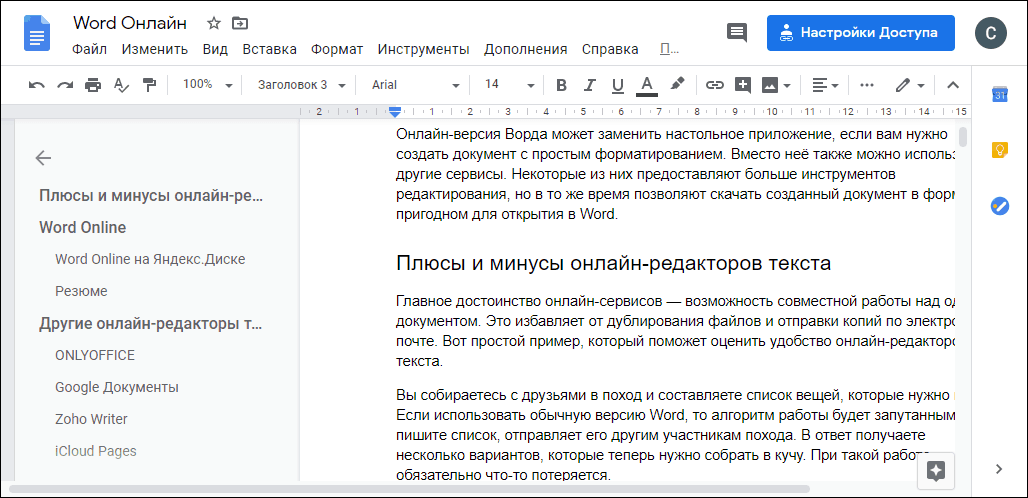 К счастью, в Документах Google есть много шаблонов для создания эффективной обложки. Хотя некоторые из них могут выглядеть немного по-детски, вы всегда можете настроить их в соответствии со своими предпочтениями и проектом.
К счастью, в Документах Google есть много шаблонов для создания эффективной обложки. Хотя некоторые из них могут выглядеть немного по-детски, вы всегда можете настроить их в соответствии со своими предпочтениями и проектом.
Что мне нравится в предварительно отформатированных шаблонах, так это то, что вам не нужно беспокоиться о цветовой теме в шрифтах.
Теперь, когда все решено, давайте приступим к этому.
Шаг 1. Откройте Документы Google, откройте Галерею шаблонов и прокрутите вниз до раздела «Образование».
Откройте любой из шаблонов, который больше всего соответствует вашим требованиям.
Шаг 2. Теперь этот документ представляет собой открытую пьесу, и вы должны добавить в нее свои личные штрихи. Например, вы можете настроить изображение или заменить его файлом с вашего компьютера. Или, если хотите, вы можете изменить цветовую тему изображения на титульной странице.
Если вы решили немного подправить изображение, просто дважды щелкните по нему.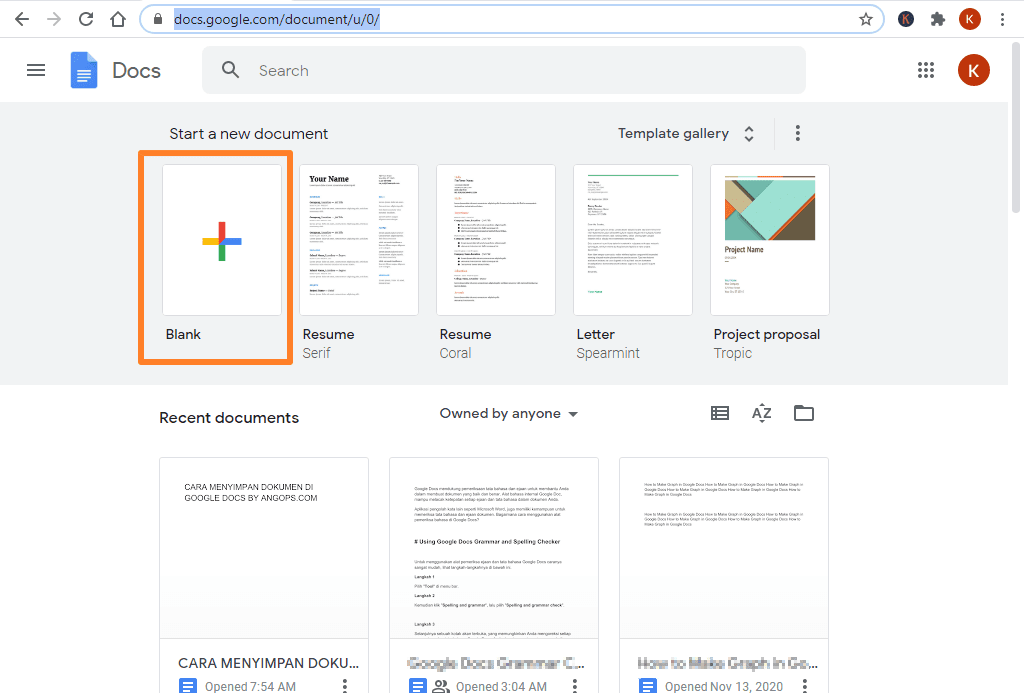 Чтобы заменить изображение, щелкните его правой кнопкой мыши и выберите «Заменить изображение».
Чтобы заменить изображение, щелкните его правой кнопкой мыши и выберите «Заменить изображение».
Опция перекрасить его доступна на правой панели. Нажмите на раскрывающееся меню «Перекрасить» и выберите цветовую тему, которая лучше всего подходит для вашего общего задания. То же самое можно сказать о прозрачности и яркости.
Возможно, лучшее в Документах Google заключается в том, что вы можете разместить изображение в любом месте. Таким образом, будь то логотип вашей компании или какое-то другое маленькое изображение, вы можете переместить его в любое место по вашему выбору.
Шаг 3: Чтобы заменить фиктивный текст, дважды щелкните по нему и добавьте соответствующий заголовок. То же самое относится и к названию и другим деталям.
Как мы уже упоминали выше, шаблон поставляется с собственной цветовой палитрой. Следовательно, чтобы сохранить одну и ту же тему по всему документу, лучше всего выбрать из последней строки вариантов цвета.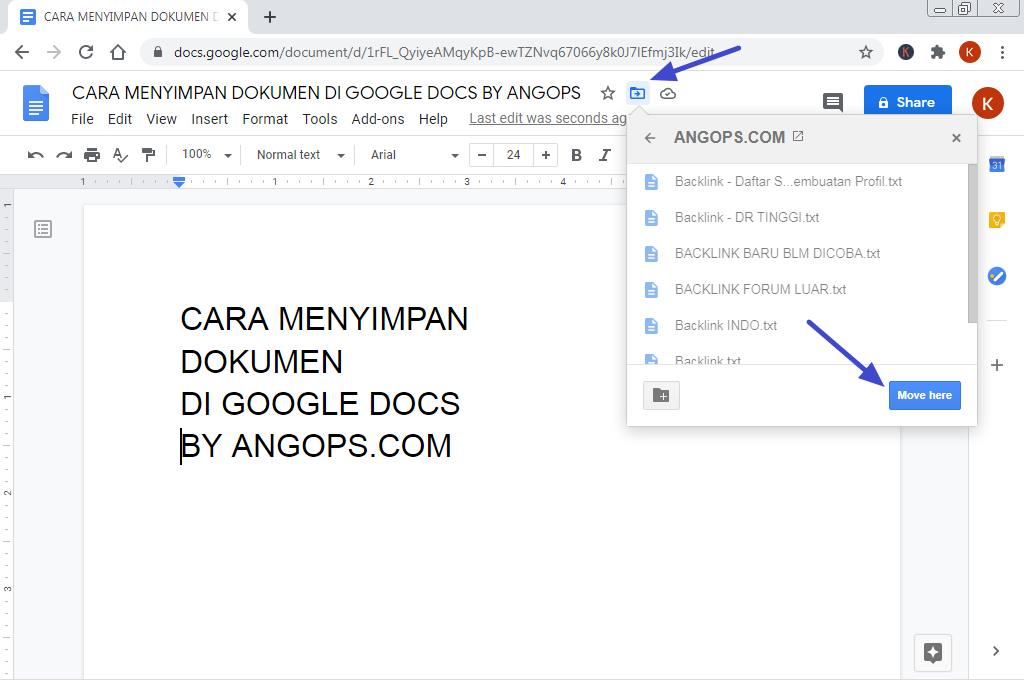
Шаг 4: И последнее, но не менее важное: добавьте номер страницы через «Вставка»> «Заголовок и номер страницы»> «Номер страницы» и выберите второй вариант.
Совет для профессионалов: чтобы клонировать этот документ, откройте Файл и выберите «Сделать копию». Таким образом, вы можете использовать его и для других заданий.
Или вы можете сохранить документ как шаблон, если у вас есть учетная запись G Suite. Для этого откройте галерею шаблонов и нажмите на название компании. Затем нажмите кнопку «Отправить шаблон» и выберите документ на своем диске.
Также на
Как организовать свои заметки в Google Keep
Создавайте интересные обложки
И это не конец истории. Вы можете искать в Интернете более изысканные шаблоны, а затем использовать его в своем документе. Или, если у вас есть желание экспериментировать, вы можете использовать либо Adobe Spark, либо Canva, чтобы получить превосходные изображения. Сделав это, вы можете просто импортировать его в Google Docs. Да, вы можете поблагодарить меня позже.
Сделав это, вы можете просто импортировать его в Google Docs. Да, вы можете поблагодарить меня позже.
Далее: Опять же, Google Docs не является родным методом добавления или воспроизведения видео на YouTube? Если вы ищете обходной путь, проверьте пост ниже.
Как сделать ярлыки в Google Docs?
В этом учебном пособии показано, как создать и распечатать полный лист этикеток в Документах Google с помощью нашего надстройки под названием Этикетмейкер. есть похожий руководство для Google Таблиц, если вы печатаете этикетки для списка рассылки. Как и многие другие руководства и учебные пособия в зависимости от вашего варианта использования.
Вот краткое изложение этого пошагового руководства:
- Открыть новый документ
- Открытый производитель этикеток
- Выберите шаблон
- Редактировать документ
- Реплицировать первую ячейку
- Открыть новый документ
- Предварительный просмотр перед печатью
- Этикетки для печати
1. Откройте пустой документ
Откройте новый Документ Google и оставьте его пустым. Мы будем использовать этот документ для создания и печати этикеток.
2. Открытый этикетировщик
В Документах Google щелкните меню «Расширения» (ранее называвшееся «Дополнения»), затем выберите «Создать и напечатать этикетки». Если у вас нет дополнение еще не установлено, обязательно сначала установите его. После установки, перезагрузите документ, закрыв его и снова открыв.
3. Выберите шаблон
На боковой панели Labelmaker нажмите «Выбрать шаблон», затем просмотрите доступные шаблоны в списке. Более 5000+ этикеток доступны на момент написания, в течение
несколько категорий, включая «Avery® US Letter», «Avery® A4», «Avery® Zweckform», «Sheetlabels. com», «OnlineLabels.com»
и «Герма».
com», «OnlineLabels.com»
и «Герма».
4. Редактировать документ
Добавьте текст и форматирование в самую первую ячейку документа. Эта ячейка будет реплицирована на все остальные метки. Если вы связали список рассылки, вы можете добавить слияние поля с помощью двойных стрелок. Например, добавьте адрес с <
> и город с <5. Репликация первой ячейки
6. Откройте новый документ
Нажмите «Открыть документ», чтобы просмотреть лист с этикетками.
7. Предварительный просмотр перед печатью
Убедитесь, что ваши метки выглядят так, как ожидалось. Если вам нужно внести некоторые изменения, вернитесь к предыдущему документу, внесите изменения и нажмите «Создать ярлыки», чтобы создать новый.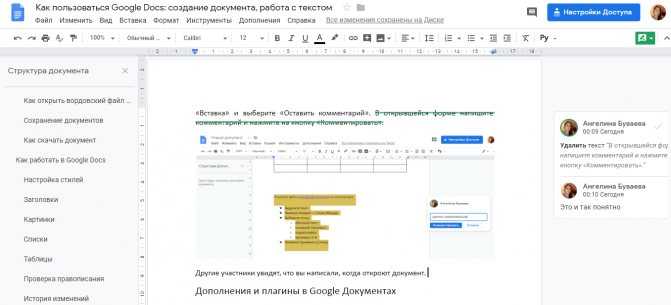 лист этикеток.
лист этикеток.
8. Этикетки для печати
Теперь, когда ваш документ готов и ваши этикетки выглядят правильно, нажмите «Файл»> «Печать». В диалоговом окне печати обязательно установите для поля значение none и масштаб до 100%. В зависимости от формата продукта с этикетками вам может потребоваться адаптировать размер страницы. Например, Avery® US Letter 5160 требует, чтобы размер был «Письмо».
Как вставлять диаграммы в Google Docs
Google Docs — это не просто программа для написания и редактирования документов на лету — миллионы компаний используют Docs для общения с коллегами по команде, партнерами и клиентами. А иногда вам нужно использовать диаграмму, чтобы донести свою точку зрения и повысить уровень профессионализма в своей работе.
Придать вашей работе дополнительный импульс стало еще проще, поскольку Lucidchart полностью интегрируется с G Suite, что позволяет легко создавать и мгновенно добавлять диаграммы в ваши документы. Узнайте, как вставлять диаграммы в Документы Google с помощью бесплатного дополнения Lucidchart.
Узнайте, как вставлять диаграммы в Документы Google с помощью бесплатного дополнения Lucidchart.
Видите ли, с надстройкой Lucidchart для Google Docs легко начать работу. Добавьте диаграммы в свой документ сейчас, когда вы устанавливаете надстройку. Для получения дополнительной помощи по этой интеграции посетите наш Справочный центр или прочитайте пошаговые инструкции ниже.
Установить надстройку
Как установить надстройку Lucidchart
- Откройте новый документ Google.
- Выберите «Дополнения» > «Получить дополнения».
- Найдите Lucidchart и нажмите, чтобы добавить. Это первый и единственный раз, когда вам нужно искать список; в будущем он появится прямо под вкладкой дополнений.
- Предоставить Lucidchart доступ к Документам Google
- Войдите в систему, используя свои учетные данные Lucidchart, и ваши диаграммы появятся на боковой панели.

Как вставить диаграмму с надстройкой Lucidchart
У вас уже есть диаграмма, которую нужно добавить в документ Google? Используйте дополнение, чтобы вставить его прямо в документ.
- Откройте нужный документ Google.
- Перейдите в «Дополнения» > «Диаграммы Lucidchart» > «Вставить диаграмму».
- Найдите диаграмму, которую нужно вставить в документ.
- Нажмите оранжевую кнопку «+» в углу изображения предварительного просмотра. Появится предварительный просмотр.
- Нажмите «Вставить». Теперь вы добавили свою диаграмму в свой документ Google!
Как создать диаграмму с помощью надстройки Lucidchart
Вы даже можете получить доступ к редактору Lucidchart, чтобы создать новую диаграмму и добавить ее в свой документ.
- Откройте документ Google.
- Перейдите в «Дополнения» > «Диаграммы Lucidchart» > «Вставить диаграмму».
- Щелкните значок оранжевой кнопки «+» в нижней части боковой панели.

- Выберите шаблон для настройки или пустой документ во всплывающем окне.
- Начать диаграмму в редакторе Lucidchart.
- Вернитесь в свой документ Google и выберите только что созданную диаграмму.
- Нажмите «+» в углу изображения.
- Выберите «Вставить», чтобы добавить новую диаграмму в документ Google.
Часто задаваемые вопросы
Могу ли я поделиться своим документом Lucidchart из Документов Google? Нет, но вы можете щелкнуть свой адрес электронной почты на боковой панели, чтобы поделиться с Lucidchart. Здесь вы также можете редактировать пользовательские настройки, изменять уровень подписки, обращаться в службу поддержки и управлять диаграммами.
Можно ли подключить любую учетную запись Lucidchart к любой учетной записи Google? Да! Ваша учетная запись Lucidchart не обязательно должна соответствовать вашей учетной записи Google и наоборот.
Как моя диаграмма будет выглядеть в Документе Google? Диаграммы должны выглядеть четкими и четкими. Они автоматически подстраиваются под ширину страницы, и вы можете изменить размер изображения, перетащив его углы.
Они автоматически подстраиваются под ширину страницы, и вы можете изменить размер изображения, перетащив его углы.
Как насчет многостраничных документов? Если в вашем документе Lucidchart более одной страницы, используйте стрелки на боковой панели предварительного просмотра, чтобы найти нужную страницу. Вы можете выбирать и вставлять содержимое только одной страницы за раз.
Могу ли я обновить вставленные диаграммы? Да — просто перейдите на вкладку «Надстройки» и выберите «Диаграммы Lucidchart» > «Обновить вставленные диаграммы». Изображения будут автоматически отражать любые внесенные вами изменения. Это работает, только если вы являетесь владельцем документа.
Выберите надстройку Lucidchart для Google Docs
Избегайте стресса при создании диаграмм в Google Docs. Lucidchart не только дает вам доступ к десяткам шаблонов диаграмм, но также позволяет легко начать с нуля и сотрудничать с другими. С надстройкой Lucidchart для Документов Google стало проще, чем когда-либо, создавать привлекательную профессиональную документацию.